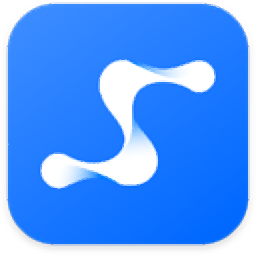思维导图大师截图
思维导图大师介绍
思维导图大师从名字就可以知道软件的功能就是制作思维导图,如果你在工作的时候需要编辑思维导图就可以直接下载这款软件使用,软件界面显示非常多的编辑功能,可以直接创建新的项目,也可以新建文件夹保存多个项目,可以轻松添加主题,添加子主题,添加不同主题之间的联系,对多个主题执行汇总,为主题添加标注内容,为思维导图添加注释内容,常用的编辑功能都可以在软件找到,让用户可以轻松制作新的思维导图和流程图,需要就下载吧。
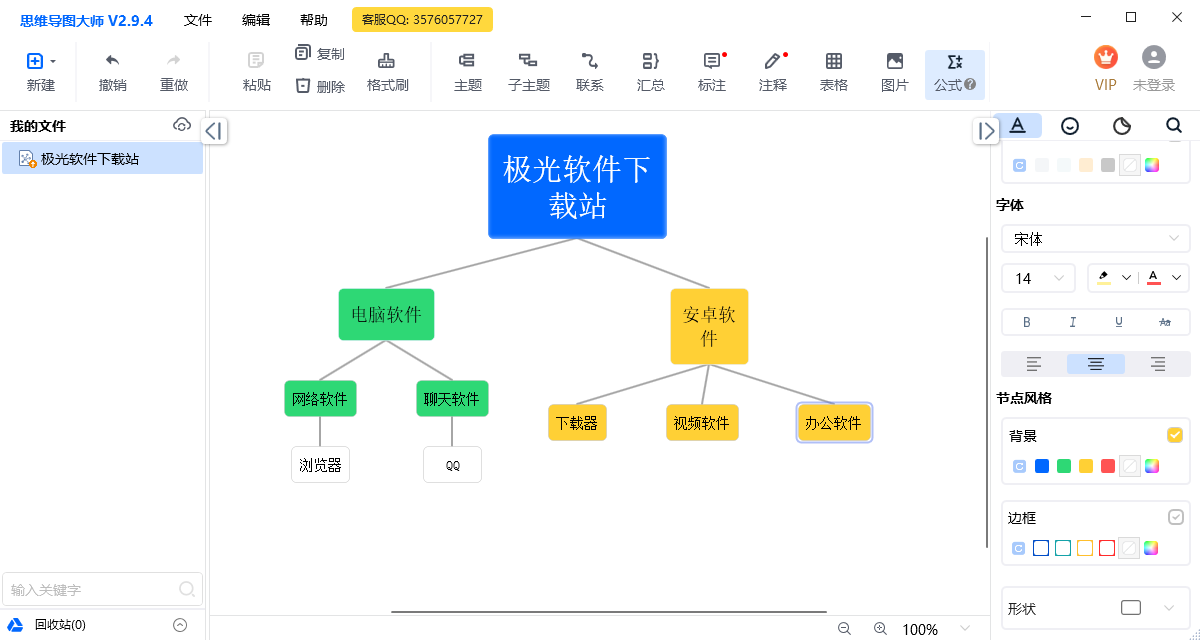
软件功能
1、思维导图大师功能丰富,可以直接在软件创建流程图和思维导图
2、启动软件就可以自动显示思维导图结构,可以直接输入文字内容
3、可以轻松添加多个子主题,可以输入文字,可以调整文字属性
4、支持颜色设置,可以对主题文字框设置颜色,也可以设置背景颜色
5、可以添加联系,将不同的主题连接在一起,输入关系介绍
6、支持汇总功能,也可以对多个主题添加一个汇总介绍
7、支持注释功能,一些需要特殊介绍的项目主题就可以添加注释内容
8、支持表格添加,需要输入数据就可以在主题上插入表格
9、支持图片添加,可以将一些案例图像和数据图像添加到主题
软件特色
1、思维导图大师可以为不同的行业制作思维导图
2、可以在软件上直接编辑学习类型的思维导图,可以将知识点添加到主题
3、可以将各种笔记截图添加到主题,也可以添加单词,添加数学题目
4、可以在软件制作逻辑图,可以在软件制作组织结构图
5、也可以选择鱼骨图,轻松切换不同类型的思维导图结构
6、支持快捷键操作,鼠标放到顶部的功能名字上就会弹出快捷键
7、支持公式添加:根式、分式、平均数、括号、绝对值
8、也可以添加分段函数、矩阵、积分、极限、累加、累乘
使用方法
1、将思维导图大师直接安装到电脑
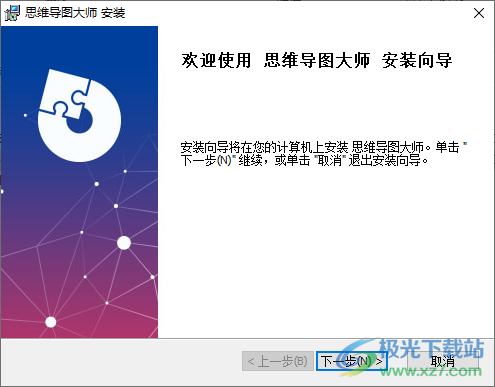
2、设置软件的安装地址C:Program Files武汉网幂科技有限公司思维导图大师
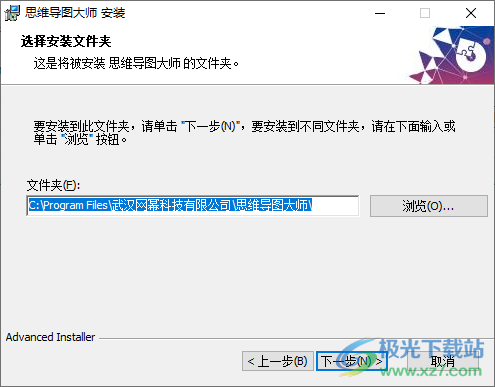
3、启动软件就可以显示创建功能,直接双击方框输入新的文字主题
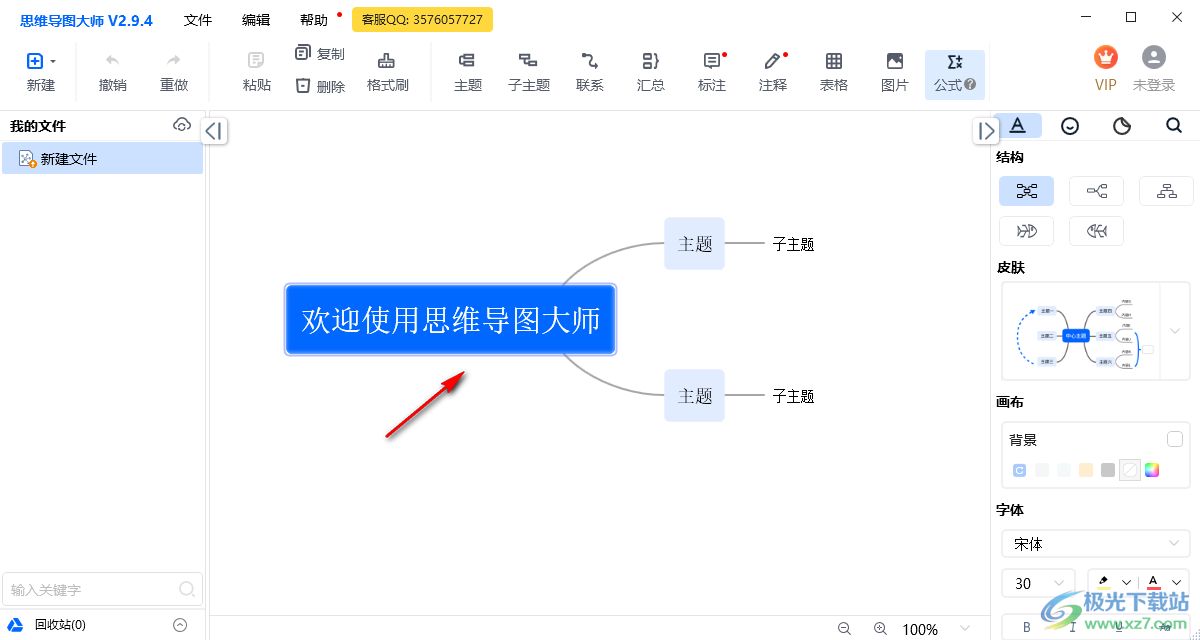
4、可以在软件右侧设置新的结构,鼠标点击就可以自动显示新的结构
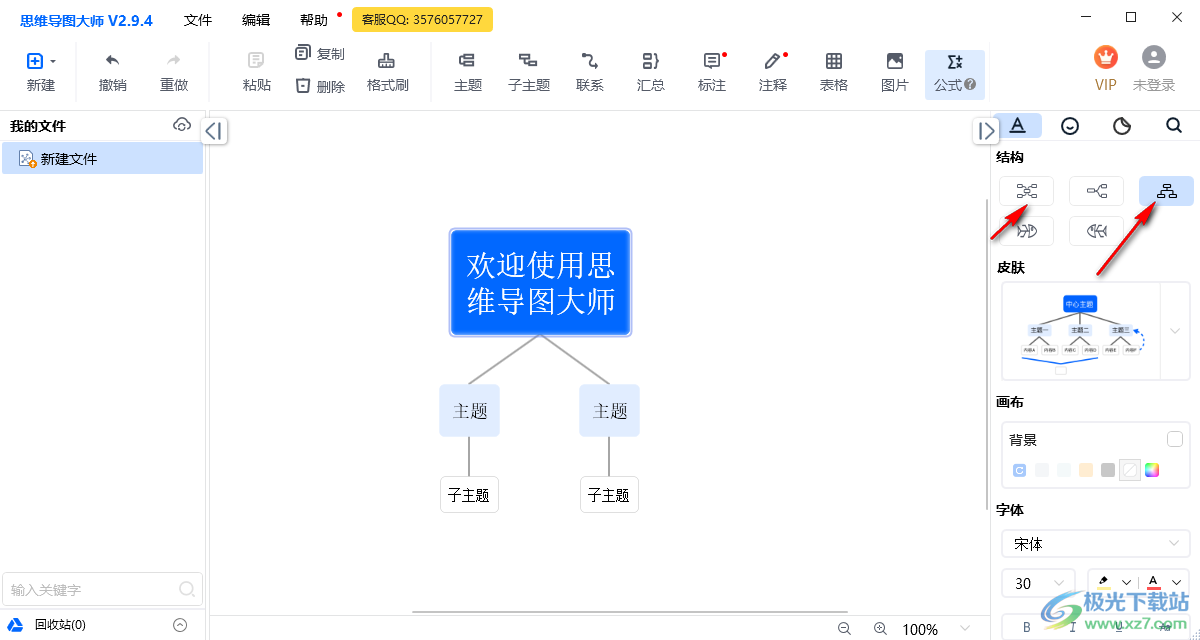
5、如图所示,鼠标点击一个方框,点击子主题就可以显示新的主题,也可以点击键盘上的Tab按钮添加子主题
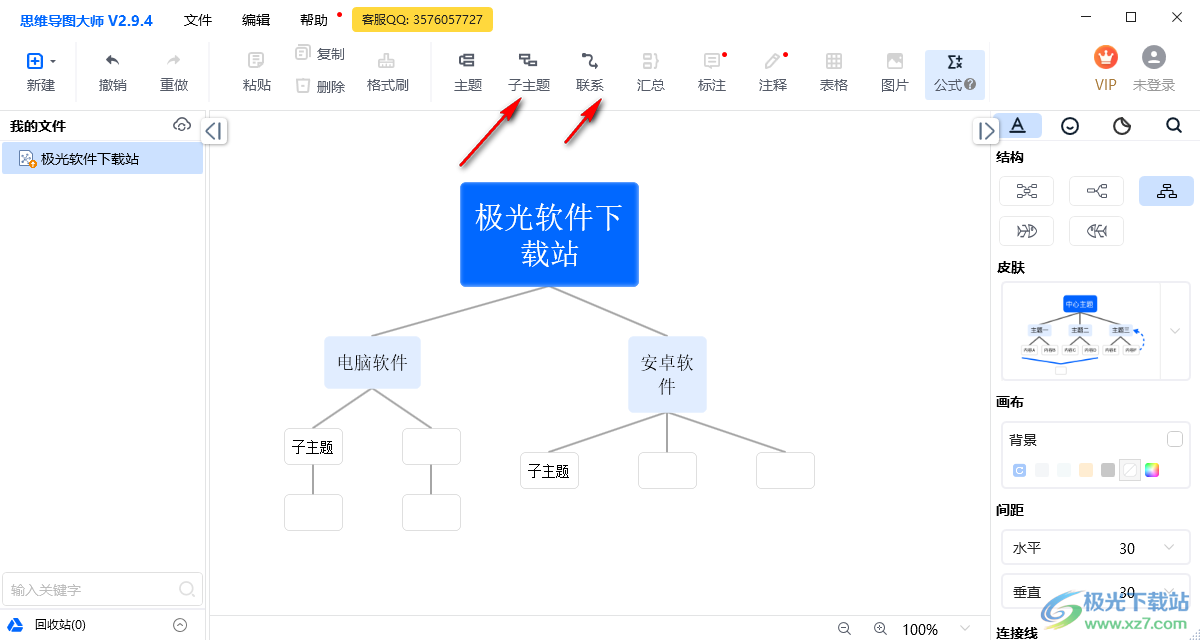
6、随后在添加的方框输入各种流程图文字,在右侧可以设置文字大小,可以设置方框背景颜色
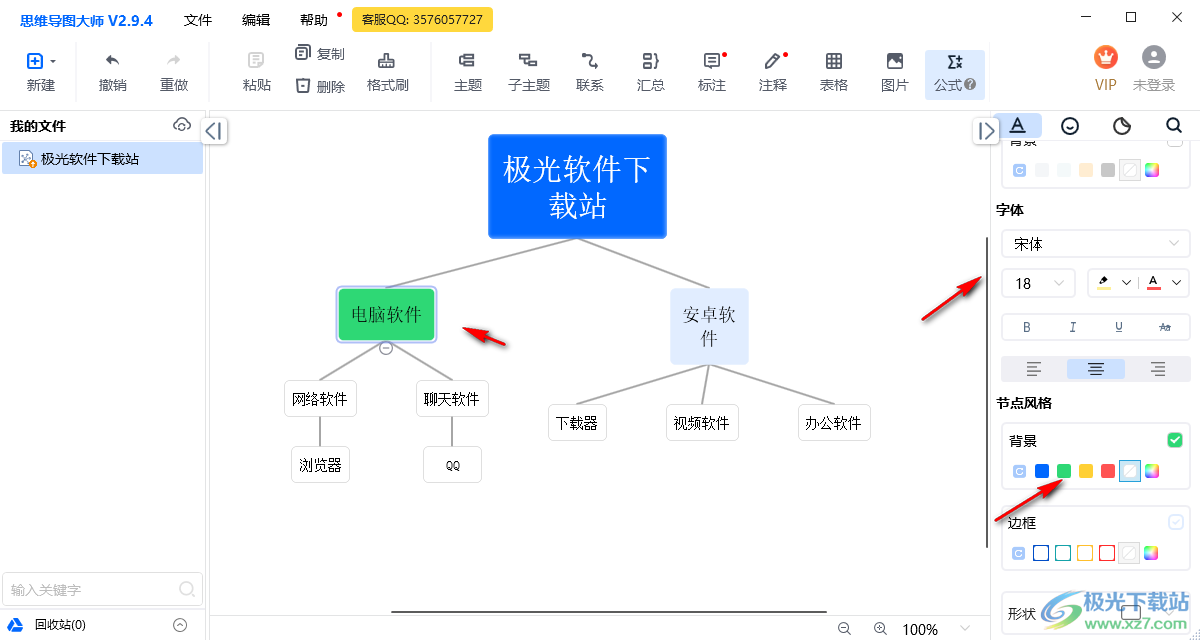
7、设置完毕可以在左侧找到我的文件,点击导出文件保存,也可以同步云端
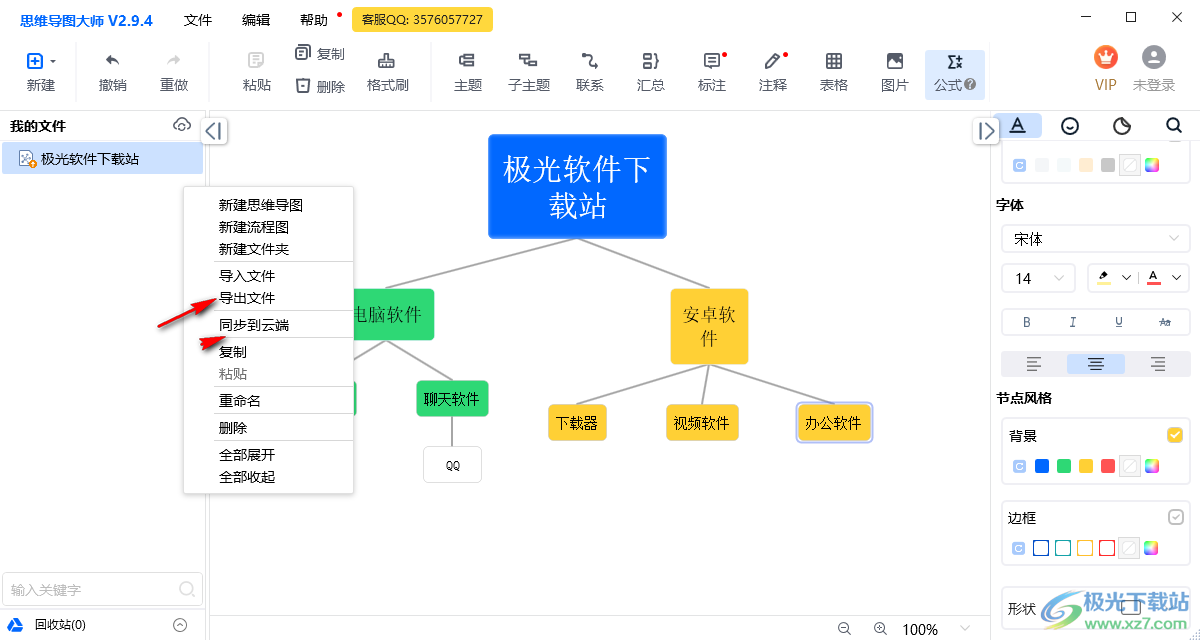
8、思维导图大师使用过程还是非常简单的,在软件顶部就可以找到很多编辑思维导图的功能
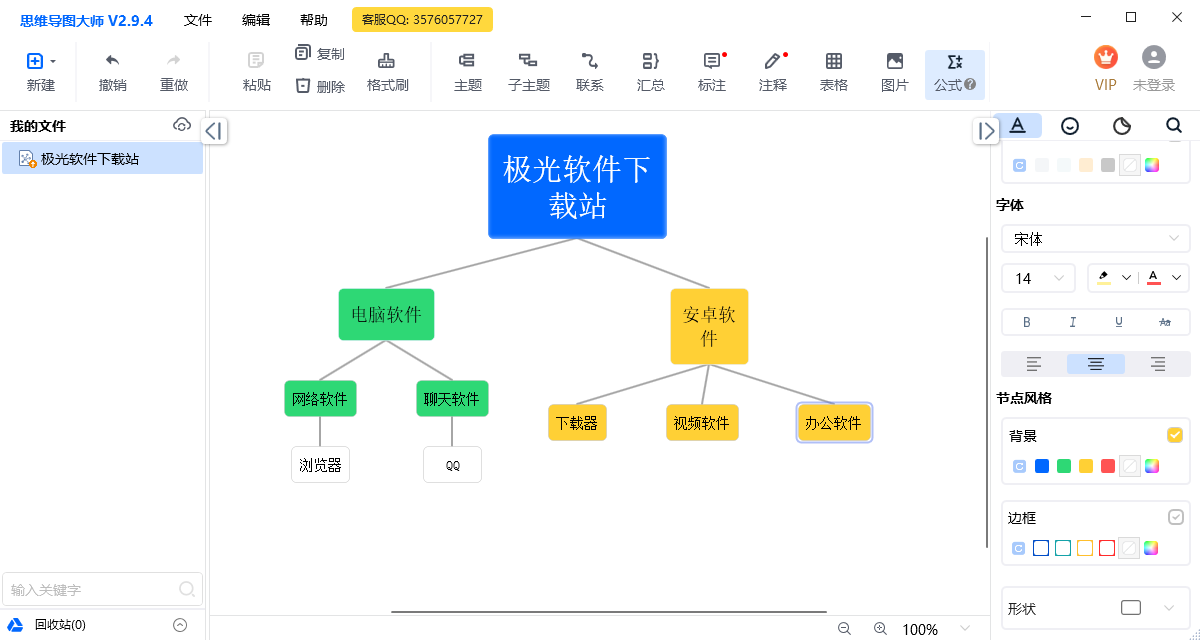
声明:本站不存储任何资源,下载链接均指向官网或第三方平台,以上内容源自互联网公开信息整理,仅为方便家人和朋友分享!如对以上内容有异议或建议,敬请联系网站管理员,我们将尽快回复您,谢谢支持!